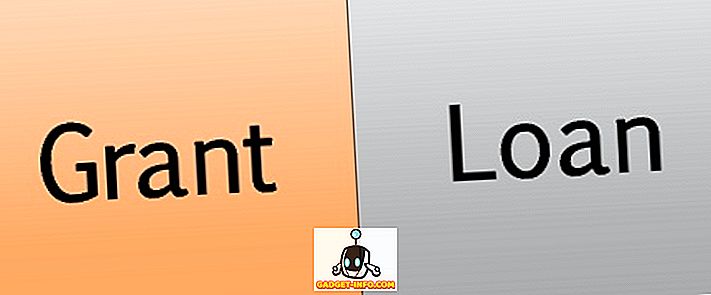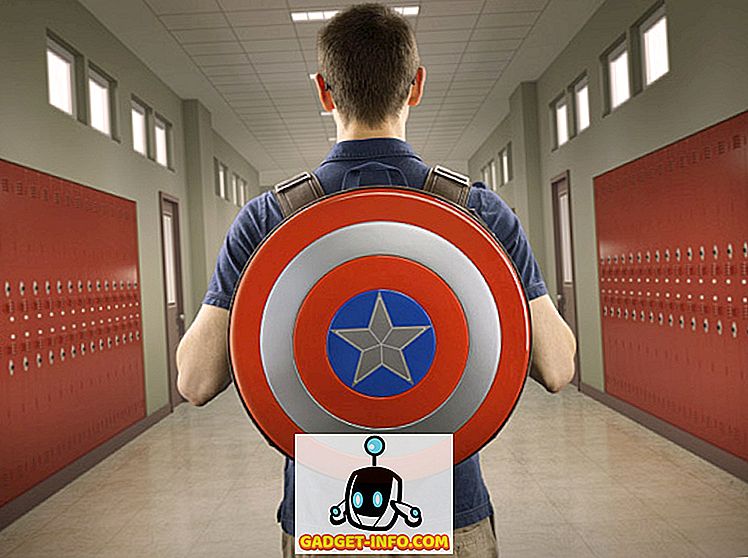Неудивительно, что почти каждый использует Google для поиска своих запросов в Интернете, но что, если запрос на самом деле является изображением? Возможно, вы знаете тот факт, что вы можете просто перейти к изображениям Google на своем ПК и сделать это, но не все находятся перед своим компьютером, когда хотят найти то, что ищут. Кроме того, некоторые люди могут искать определенные фотографии, которые хранятся на их iPhone. Обратный поиск изображений на iPhone не может быть выполнен так же легко, как на ПК или Mac. Требуется пара дополнительных шагов, в первую очередь из-за того, что вы просматриваете веб-страницу, оптимизированную для мобильных телефонов, а изображения Google не позволяют точно загружать изображения в мобильной версии веб-сайта. Итак, если вы пользуетесь iPhone и хотите легко выполнить поиск в обратном поиске изображения, хранящегося на устройстве iOS, давайте посмотрим, как выполнить обратный поиск изображений в iPhone:
Примечание . Мы использовали следующие методы обратного поиска изображений на наших iPhone 8 Plus и iPhone 7 под управлением iOS 11, но они должны отлично работать на других iPhone, таких как новейшие iPhone X, iPhone 6s, iPhone 6 и даже iPhone 5s. Вы даже можете использовать эти методы для обратного поиска изображений на iPad.
Обратный поиск изображений на iPhone с помощью Safari
Как вы все знаете, Safari является веб-браузером по умолчанию для устройств iOS, и он также предпочитается большинством пользователей iOS, поэтому мы сообщим вам, как отменить поиск изображений в Safari. Однако, если вы предпочитаете использовать другие популярные сторонние браузеры, такие как Google Chrome или Mozilla Firefox, имейте в виду, что процедура будет очень похожей. Итак, просто следуйте инструкциям ниже, чтобы в мгновение ока развернуть поиск изображений:
- Откройте Safari на своем iPhone, перейдите на images.google.com и нажмите на значок «Поделиться» в нижней части экрана. Здесь прокрутите немного вправо, и вы увидите опцию «Запрос рабочего стола» . Как только вы нажмете на это, браузер обновит и загрузит полную версию веб-страницы для ПК.

- Теперь, когда вы нажмете на значок «Камера», у вас будет два варианта, чтобы изменить поиск изображений. Вы можете выбрать поиск, вставив URL-адрес изображения, или напрямую загрузить его со своего iPhone. Поскольку вы хотите выполнить обратный поиск изображений, сохраненных на вашем iPhone, выберите последний и нажмите «Выбрать файл» .

- Теперь у вас будет возможность сделать новый снимок с камеры вашего iPhone или загрузить его прямо из вашей библиотеки фотографий . Ну, это почти все, что вам нужно сделать, чтобы отменить поиск изображений в собственном веб-браузере Safari.

Приложения обратного поиска изображений для iPhone
Если вы на самом деле не хотите проходить хлопоты, связанные с посещением мобильной веб-страницы и запросом сайта рабочего стола каждый раз, когда вы просто хотите выполнить обратный поиск изображений, возможно, вы захотите установить стороннюю систему, чтобы упростить процесс, Ну, есть несколько приложений, доступных в Apple App Store, и вот лучшие из них:
1. Обратный
Reversee - это приложение, которое выступает посредником между фотографиями, хранящимися на вашем iPhone, и Google Images. Это верно, вы можете использовать Google, чтобы получить результаты обратного поиска изображений для вас. Реверс даже имеет редактор для обрезки или поворота изображения, прежде чем вы выполните поиск. Отличительной чертой приложения является то, что пользователи могут использовать несколько поисковых систем, таких как Google, Bing и Yandex, для получения результатов. В целом, интерфейс Reversee интуитивно понятен и довольно прост в использовании.

Установить: (бесплатно)
2. CamFind
Далее в списке у нас есть приложение, которое, вероятно, является одним из самых популярных приложений обратного поиска изображений, которое доступно уже довольно давно. Используя встроенный в камеру интерфейс камеры, пользователи могут легко делать нужные им снимки и осуществлять поиск изображений в обратном направлении, используя систему визуального поиска компании, которая основана на API распознавания изображений CloudSight.ai . Помимо этого, CamFind позволяет пользователям просматривать прямые трансляции, чтобы увидеть, что другие ищут в режиме реального времени, что, по меньшей мере, впечатляет.

Установить: (бесплатно)
3. Правдивость
Вы когда-нибудь хотели искоренить профили на платформах социальных сетей, которые используют поддельные фотографии? Ну, Veracity - это то, что вы ищете. Как и в двух предыдущих приложениях, Veracity облегчает поиск в обратном направлении. Приложение позволяет пользователям не только загружать изображения из Camera Roll или Photo Library, но они также могут использовать популярную платформу облачного хранилища Dropbox для доступа к изображениям для обратного поиска . Даже если изображение было обрезано или отредактировано, Veracity сможет определить, существует ли такая же фотография где-либо еще в Интернете.

Установить: (бесплатно, с покупками в приложении)
Примечание . Чтобы узнать больше о приложениях для поиска обратных изображений на iPhone, ознакомьтесь с нашим списком лучших приложений для поиска обратных изображений для Android и iOS.
СМОТРИ ТАКЖЕ: Как добавить пользовательские вспомогательные сенсорные действия в iOS 11.1
Обратный поиск изображений на iPhone с помощью этих методов
Что ж, мы рады, что могли бы перечислить более одного способа выполнения обратного поиска изображений прямо с вашего iPhone. Вам больше не нужно зависеть от вашего компьютера, просто чтобы сделать это. Лично я предпочитаю использовать настольную версию веб-страницы в Safari для всех моих нужд обратного поиска изображений, а не для установки сторонних приложений на моем iPhone. Итак, вы готовы начать поиск изображений на вашем iPhone, начиная с сегодняшнего дня? Какой метод или приложение вы планируете использовать? Дайте нам знать, оставив ваши ценные мнения в разделе комментариев ниже.